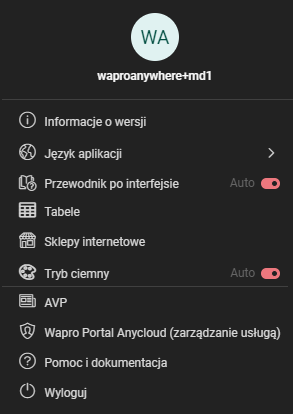Personalizacja aplikacji
Personalizacja aplikacji w Wapro Anywhere to kluczowa funkcja, która umożliwia użytkownikowi dostosowanie programu do własnych preferencji i potrzeb. Obejmuje ona różne aspekty, które zostały omówione poniżej.
Konfiguracja użytkownika
Użytkownik może dokonać zmian w ustawieniach aplikacji za pomocą konfiguracji użytkownika. Wprowadzenie odpowiednich zmian może wpłynąć na sposób działania aplikacji, np.:
- wygląd niektórych formatek (pełny lub uproszczony),
- podpowiadanie danych na formularzach,
- automatyczne otwieranie okien np. po zapisaniu dokumentu.
Dzięki personalizacji aplikacji, użytkownik może zoptymalizować swoją pracę, dostosowując interfejs i funkcje programu do swoich indywidualnych preferencji. To zwiększa wydajność i użyteczność aplikacji, umożliwiając użytkownikowi lepszą kontrolę nad procesami i zadaniem, które wykonuje w programie.
Personalizacja list
Personalizacja list w aplikacji umożliwia użytkownikowi dostosowanie wyświetlania danych poprzez konfigurację kolumn. Poniżej pisano w krokach, jak z niej skorzystać:
- Wybierz opcję "Konfiguracja" w prawym górnym rogu, znajdującą się nad listą, którą chcesz spersonalizować.
- Następnie użyj ikony zaznaczenia (np. kropek lub paska), aby wybrać kolumny, które chcesz ukryć lub odkryć na liście. Zaznaczenie danej kolumny spowoduje jej ukrycie, a odznaczenie spowoduje jej ponowne wyświetlenie.
- Możesz także zmieniać kolejność kolumn. Użyj ikony po prawej stronie danej kolumny i opcji przytrzymaj i upuść, aby przesunąć kolumnę na nowe miejsce na liście. Kolumny od góry będą wyświetlane od lewej strony na liście, więc zmiana ich kolejności pozwoli dostosować wygląd listy według preferencji użytkownika.
Dla każdego modułu w aplikacji możesz osobno umieścić kolumny w wybranej przez siebie kolejności. To oznacza, że możesz dostosować widok dla różnych modułów w aplikacji, aby jak najlepiej odpowiadał Twoim potrzebom.
Dzięki możliwości personalizacji list, użytkownik może zoptymalizować wyświetlanie danych w aplikacji, wybierając tylko te kolumny, które są dla niego istotne i ustawiając je w preferowanej kolejności. To pozwala na bardziej intuicyjne i efektywne korzystanie z aplikacji, dostosowując ją do indywidualnych preferencji i potrzeb użytkownika.
Przewodnik po interfejsie
Przewodnik po interfejsie jest dostępny dla nowych użytkowników i na celu ma wprowadzenie ich w funkcjonalność i obsługę aplikacji. Przewodnik pojawi się automatycznie dla nowo zalogowanych użytkowników i będzie prowadził ich po kolejnych głównych elementach aplikacji:
- listy wyszukiwania,
- konfiguracja,
- paski nawigacyjne,
- główne elementy nawigacyjne:
- lista główna;
- menu boczne;
- listy szczegółów.
Dodatkowo, użytkownik może włączyć samouczek na żądanie w wybranym module lub globalnie, po prostu klikając na ikonę zapytania (?) w prawym górnym rogu aplikacji.
Dzięki samouczkowi aplikacji, nowi użytkownicy mogą szybko zapoznać się z podstawowymi funkcjami i nawigacją w aplikacji, co ułatwi im rozpoczęcie pracy i szybkie wykorzystanie możliwości oferowanych przez program.

Tryb prezentowania danych
Przed rozpoczęciem pracy z danymi, ważne jest, aby skonfigurować odpowiedni tryb prezentowania danych, który najlepiej odpowiada wymaganiom użytkownika. Użytkownik ma możliwość zmiany trybu pracy w dowolnym momencie, co zwiększa elastyczność i komfort korzystania z aplikacji. Ta funkcja jest łatwo dostępna po kliknięciu ikony , co sprawia, że cały proces jest intuicyjny i przyjazny dla użytkowników. Dzięki temu zyskujesz pełną kontrolę nad sposobem wyświetlania danych.